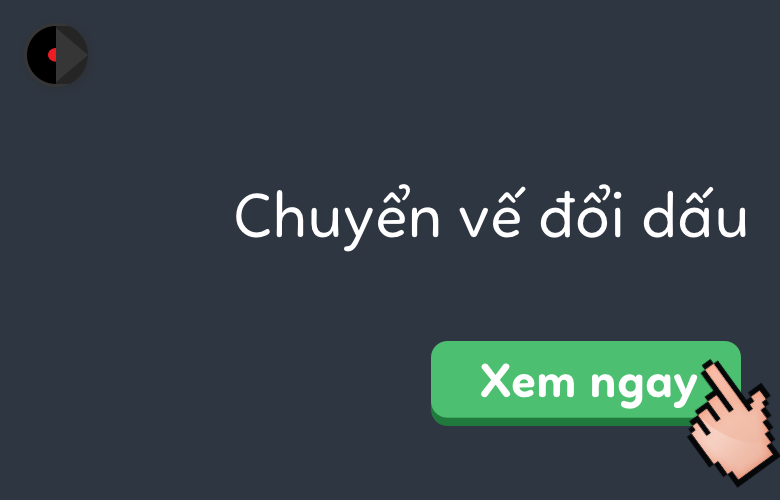
Cách chuyển số dương thành số âm trong Excel
Trong bài viết này, Học Excel Online sẽ hướng dẫn các bạn nhanh chóng chuyển tất cả số dương thành số âm trong Excel.
Xem nhanh
Thay đổi số dương thành số âm bằng Paste Special
- Nhấn số -1 vào ô trống và sao chép nó.
- Chọn vùng dữ liệu bạn muốn thay đổi, sau đó nhấp phải và chọn Paste Special từ danh sách tùy chọn để mở hộp thoại Paste Special như hình sau:
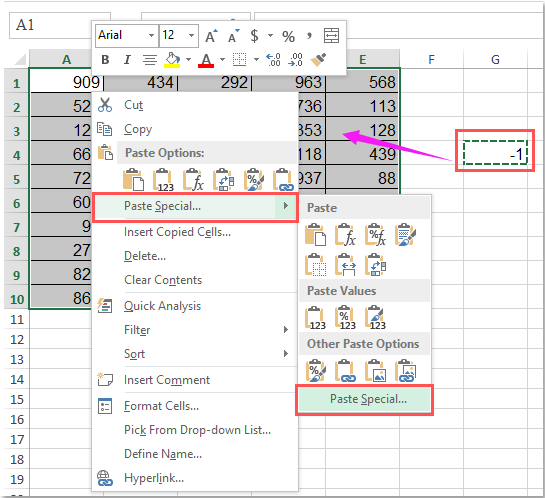
- Đánh dấu chọn All trong phần Paste, và Multiply trong phần Operation.
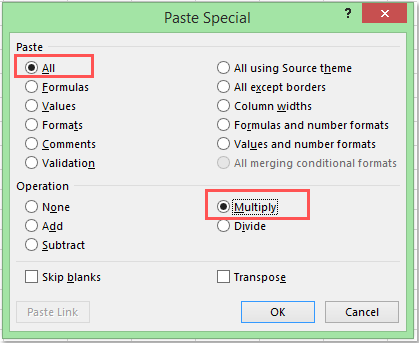
- Nhấn OK. Tất cả số dương sẽ chuyển thành số âm.
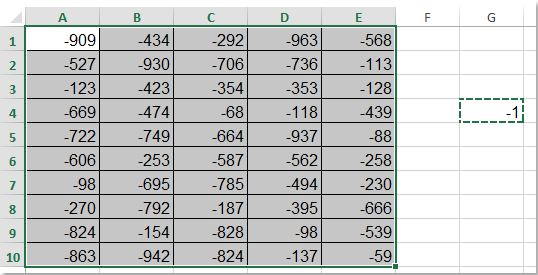
- Cuối cùng, xóa số -1 nếu bạn muốn.
Thay đổi số dương thành số âm bằng VBA
Sử dụng mã VBA, bạn có thể chuyển số dương thành số âm nhưng bạn cần biết cách sử dụng nó.
- Chọn vùng dữ liệu bạn muốn thay đổi.
- Chọn Developer > Visual Basic, cửa sổ Microsoft Visual Basic for applications mở ra, nhấp Insert > Module, sao chép và dán đoạn mã sau vào module:
- Nhấp nút để chạy đoạn mã, hộp thoại thu nhỏ để bạn chọn vùng dữ liệu bạn muốn chuyển đổi từ số dương thành âm.
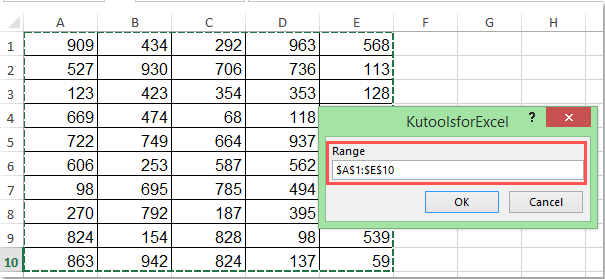
- Nhấn OK, các giá trị dương trong vùng dữ liệu được chọn đã được chuyển đổi thành giá trị âm.
Nguồn: Ablebits, dịch và biên tập bởi Hocexcel Online.
Nếu bạn chưa làm việc nhiều trên Excel thì có thể việc thực hiện những thao tác này không phải điều dễ dàng. Hãy để Học Excel Online đồng hành và cùng bạn biến Excel thành công cụ hữu dụng, để làm việc hiệu quả hơn, nhanh chóng hơn.
Hiện nay Học Excel Online đã mở rất nhiều các khóa học đào tạo về Học Excel cơ bản đến nâng cao với các chuyên gia hàng đầu tại Việt Nam. Chúng tôi sẽ mang đến cho bạn những buổi học bổ ích, hiệu quả có thể sử dụng thành thạo Excel để áp dụng trong công việc. Ngoài ra, chúng tôi đang có nhiều chương trình khuyến mại lớn cho các học viên đăng kí trong tháng này, vậy còn trần trừ gì nữa mà không đăng kí ngay thôi. Thông tin chi tiết xem tại:
Tác giả: dtnguyen (Nguyễn Đức Thanh)
Khóa học mới xuất bản












